WPS怎么设置接收到新文档就自动打开.doc
wps2016个人版和2019个人版怎么设置打开就是空白文档
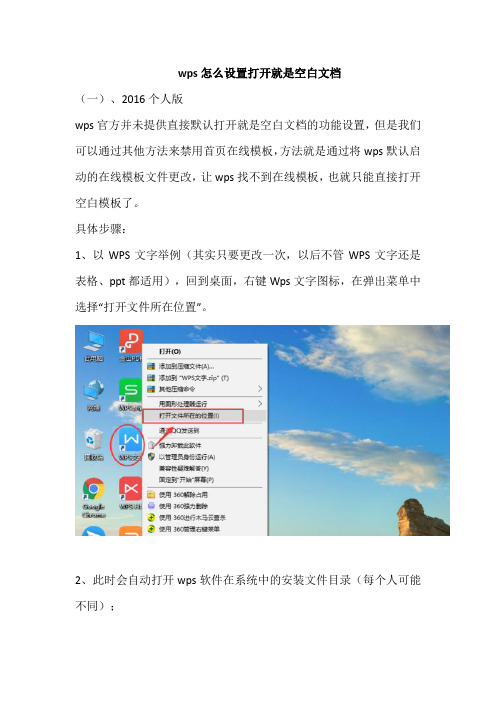
wps怎么设置打开就是空白文档(一)、2016个人版wps官方并未提供直接默认打开就是空白文档的功能设置,但是我们可以通过其他方法来禁用首页在线模板,方法就是通过将wps默认启动的在线模板文件更改,让wps找不到在线模板,也就只能直接打开空白模板了。
具体步骤:1、以WPS文字举例(其实只要更改一次,以后不管WPS文字还是表格、ppt都适用),回到桌面,右键Wps文字图标,在弹出菜单中选择“打开文件所在位置”。
2、此时会自动打开wps软件在系统中的安装文件目录(每个人可能不同);3、在该文件目录下,找到类似"10.1.0.XXXX"这样的文件夹,并打开,具体数字XXX会随版本不同而变化。
4、在打开的文件目录下,继续打开其中"office6"文件夹,并找到该文件夹里的"khomepage.dll"。
5、将此文件更改文件名,如:将其改为"khomepage.dll#",改名完成后,系统会弹出授权提示,我们点击“继续”即可完成;如果系统没有提示,直接关闭文件夹即可。
6、完成后,我们再回到桌面,点击WPS文字图标,此时就会直接默认打开空白文档进行编辑了。
若要恢复系统默认打开方式,只要把"office6"文件夹中的"khomepage.dll#"改回原名称khomepage.dll(也就是你填的#符号)即可。
(二)、2019个人版1、安装2016个人版,将WPS的三个图标发送到小Q书桌。
2、安装2019个人版后再把小Q书桌中的W、P、S三个图标发送到桌面即可。
若要添加到任务栏则可以直接把这三个图标拖到任务栏。
3、如果不行就要在安装完2016个人版后先完成“(一)、2016个人版”的几个步骤后,在安装2019个人版(升级)后在按上面的两部进行,完成即可。
WPSOffice如何进行PDF文档链接和跳转设置
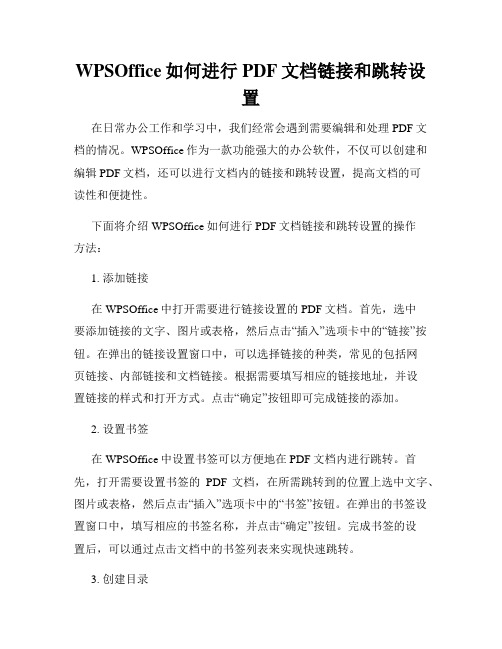
WPSOffice如何进行PDF文档链接和跳转设置在日常办公工作和学习中,我们经常会遇到需要编辑和处理PDF文档的情况。
WPSOffice作为一款功能强大的办公软件,不仅可以创建和编辑PDF文档,还可以进行文档内的链接和跳转设置,提高文档的可读性和便捷性。
下面将介绍WPSOffice如何进行PDF文档链接和跳转设置的操作方法:1. 添加链接在WPSOffice中打开需要进行链接设置的PDF文档。
首先,选中要添加链接的文字、图片或表格,然后点击“插入”选项卡中的“链接”按钮。
在弹出的链接设置窗口中,可以选择链接的种类,常见的包括网页链接、内部链接和文档链接。
根据需要填写相应的链接地址,并设置链接的样式和打开方式。
点击“确定”按钮即可完成链接的添加。
2. 设置书签在WPSOffice中设置书签可以方便地在PDF文档内进行跳转。
首先,打开需要设置书签的PDF文档,在所需跳转到的位置上选中文字、图片或表格,然后点击“插入”选项卡中的“书签”按钮。
在弹出的书签设置窗口中,填写相应的书签名称,并点击“确定”按钮。
完成书签的设置后,可以通过点击文档中的书签列表来实现快速跳转。
3. 创建目录创建目录可以为PDF文档添加章节导航,使读者能够快速定位到感兴趣的内容。
在WPSOffice中,可以利用文档标题样式来创建目录。
首先,选中需要添加到目录的标题文字,然后点击“标题”选项卡中的相应样式。
完成标题样式的设置后,点击“插入”选项卡中的“目录”按钮。
在弹出的目录设置窗口中,选择目录的样式和级数,并点击“确定”按钮。
目录将被自动添加到文档的开头位置,并根据标题样式生成导航内容。
4. 设置跳转在WPSOffice中设置跳转可以使读者能够在PDF文档内快速浏览相关的内容。
首先,选中需要跳转的文字、图片或表格,然后点击“插入”选项卡中的“链接”按钮。
在弹出的链接设置窗口中,选择“内部链接”并选择要跳转到的目标位置。
点击“确定”按钮即可完成跳转的设置。
wps文字中打开文档的三种操作方法

wps文字中打开文档的三种操作方法
wps文字中打开文档的三种操作方法打开在本地已存盘的wps文字文档,可通过下列三种方式:
位置:界面左上角,wps文字下拉菜单下找到“打开”。
使用打开文件:
一、从“快速访问工具栏”中直接打开
在“快速访问工具栏”上,单击“打开”。
弹出“打开”对话框,在“查找范围”列表中,单击本地驱动器。
在文件夹列表中,找到所需要的文件。
选取文件,单击“打开”。
二、从左上角的“wps文字”菜单中直接打开
在左上角的“wps文字”菜单上,单击“打开”。
弹出“打开”对话框,在“查找范围”列表中,单击本地驱动器。
在文件夹列表中,找到所需要的文件。
选取文件,单击“打开”。
三、从“任务窗格”中打开
在“视图”选项卡上,勾选“任务窗格”复选框,默认在页面右边显示任务窗格。
在“新建文档”任务窗格(任务窗格:应用程序中提供常用命令的窗口。
它的位置适宜,尺寸又小,您可以一边使用这些命令,同时继续处理文件。
)中,单击“打开”,从“打开”列表中,选择需要打开的文件或单击“打开”获取需要打开的文件。
任务窗格示图:
操作小贴士:
在上面的任务窗格中,wps文字默认提供最近所用过的5个文件,如果用户想得到更适合自己的设置可如下操作:
在左上角的“wps文字”菜单上,单击右下角的“选项”。
在“选项”对话框中,选择“常规与保存”选项卡。
在“最近文档管理列出文件”中设置显示的文件数量。
改改系统注册表 让WPS总是打开新窗口

很多软件习惯于使用多标签页,在不同的标签页中切换挺方便。
但是在处理多个文档时,如果要进行一些复制和对照,虽然在新版的WPS中也可以在视图中进行多窗口方式的操作,但是由于摆放的关系,并不一定适合我们的使用。
稍微改造一下,我们还可以让WPS每次都是新窗口打开文档,这样在任务栏上点不同的文档就比较方便,而且使用快捷键的也可以习惯于使用ALT+TAB在不同的程序中切换。
想让它打开文档时自动使用新窗口,可以打开注册表,定位到
“HKEY_CLASSES_ROOTWPS.Doc.6shellopencommand”之后,在右边的“默认”项目双击后,找到"%1"前面或者后面加上“/n”即可,注意中间使用半角的空格分开即可,这样打开文档进行编辑时就会自动在新窗口打开了。
▲修改注册表即可
不过最好在“HKEY_CLASSES_ROOTWPS.Doc.6shelleditcommand”中也进行同样的修改,保证使用“edit”时也能够使用新窗口。
1
zzie。
WPS办公软件自动化操作方法
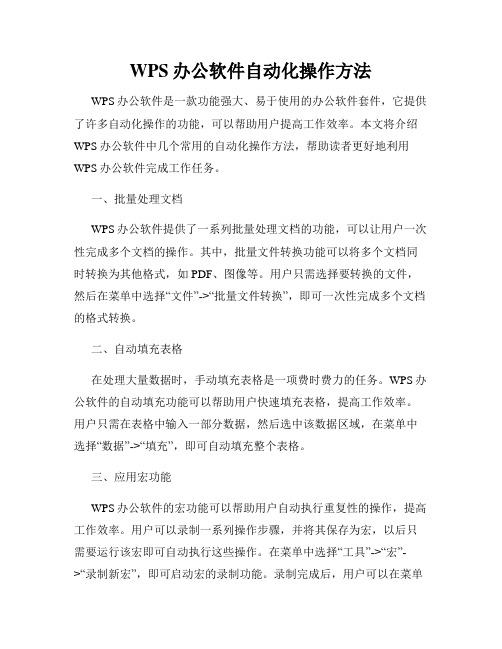
WPS办公软件自动化操作方法WPS办公软件是一款功能强大、易于使用的办公软件套件,它提供了许多自动化操作的功能,可以帮助用户提高工作效率。
本文将介绍WPS办公软件中几个常用的自动化操作方法,帮助读者更好地利用WPS办公软件完成工作任务。
一、批量处理文档WPS办公软件提供了一系列批量处理文档的功能,可以让用户一次性完成多个文档的操作。
其中,批量文件转换功能可以将多个文档同时转换为其他格式,如PDF、图像等。
用户只需选择要转换的文件,然后在菜单中选择“文件”->“批量文件转换”,即可一次性完成多个文档的格式转换。
二、自动填充表格在处理大量数据时,手动填充表格是一项费时费力的任务。
WPS办公软件的自动填充功能可以帮助用户快速填充表格,提高工作效率。
用户只需在表格中输入一部分数据,然后选中该数据区域,在菜单中选择“数据”->“填充”,即可自动填充整个表格。
三、应用宏功能WPS办公软件的宏功能可以帮助用户自动执行重复性的操作,提高工作效率。
用户可以录制一系列操作步骤,并将其保存为宏,以后只需要运行该宏即可自动执行这些操作。
在菜单中选择“工具”->“宏”->“录制新宏”,即可启动宏的录制功能。
录制完成后,用户可以在菜单中选择“工具”->“宏”->“运行宏”,选择要运行的宏即可自动执行相应的操作。
四、自动生成目录如果文档较长,需要创建目录时,手动添加每个章节的标题和页码将是一项繁琐的工作。
WPS办公软件的自动目录功能可以帮助用户快速生成目录。
用户只需在文档中设置章节标题,然后在菜单中选择“插入”->“目录”,即可生成相应的目录。
在文档中进行章节标题的调整后,只需点击右键,选择“更新目录”,即可自动更新目录的内容。
五、使用模板WPS办公软件提供了丰富的模板库,用户可以根据自己的需要选择合适的模板,快速创建符合要求的文档。
比如,在菜单中选择“文件”->“新建”->“模板”,即可打开模板库。
WPS Office 设置默认打开空白文档

新版WPS Office 设置默认打开空白文档(空白表格、空白演示)WPS Office 2019及以后版本启动时,默认打开“首页”,新建空白文档(空白表格、空白演示)需要鼠标点击”新建“好几次,非常不方便。
经本人探索实验,发现了WPS设置默认打开空白文档(空白表格、空白演示)的方法,设置的5个步骤分享如下:1.切换窗口管理模式为“多组件模式”,操作如下:启动WPS,点击“首页”,点击右上角“全局设置”,点击“设置”,点击“切换窗口管理模式...”,点击“多组件模式”。
2.设置快捷方式“WPS文字”“WPS表格”“WPS演示”如下:(1)WPS文字右击快捷方式“WPS文字”,点击“属性”,点击“目标”,将应用程序的原有启动参数删除,将参数改为:/wps /w /from=desktop_shortcut(2)WPS表格:右击快捷方式“WPS表格”,将参数改为:/et /w /from=desktop_shortcut(3)WPS演示:右击快捷方式“WPS演示”,将参数改为:/wpp /w /from=desktop_shortcut3.复制修改后的快捷方式“WPS文字”“WPS表格”“WPS演示”到“我的文档”备用。
特别注意,复制的快捷方式此时不能放在桌面,否则进行下一步操作时会被自动删除。
4.切换窗口管理模式为“整合模式”,操作如下:启动WPS,点击“首页”,点击右上角“全局设置”,点击“设置”,点击“切换窗口管理模式...”,点击“整合模式”。
5.将“我的文档”里的快捷方式“WPS文字”“WPS表格”“WPS 演示”复制到桌面,此3个快捷方式启动WPS时,默认打开对应的空白文档、空白表格、空白演示。
备注:关键设置有2处,一是更改启动参数,二是设置成“整合模式”。
WPS文档自动生成的正确方法

WPS文档自动生成的正确方法哎呀,说起这 WPS 文档自动生成,那可真是个能帮咱们省不少事儿的好帮手!就拿我前段时间的经历来说吧。
当时学校要组织一场大型的知识竞赛活动,我负责整理所有的竞赛题目和答案。
那可真是海量的信息啊,一个一个手打,我估计得累到吐血。
这时候我就想到了 WPS 文档的自动生成功能。
首先呢,咱得打开WPS 软件。
这就好比是打开了一扇神奇的大门。
然后找到“新建”按钮,就像在迷宫里找到了正确的入口一样。
接下来,选择“从模板新建”,这里面可藏着好多宝贝模板呢。
比如说,如果您要写一篇工作总结,那就在搜索栏里输入“工作总结”,瞬间,一堆相关的模板就会出现在您眼前。
模板选好后,点击“立即使用”,这就像给一辆跑车踩下了油门,正式启动了自动生成的旅程。
这时候,您会发现模板里有些地方是空白的,需要您填上具体的内容。
比如说,在一份项目报告模板里,您得填上项目名称、开始时间、结束时间等等这些关键信息。
就好像是给一个空白的画布,填上属于您自己的色彩。
我记得当时我在整理竞赛题目时,选了一个类似的文档模板。
题目类型、题目内容、答案选项,这些空白的地方,我都一一认真填写。
填的时候可得仔细喽,不能有错别字,不然就像一件漂亮衣服上有了个污点,多不好看呀。
还有哦,WPS 文档自动生成的时候,格式也很重要。
字体大小、颜色、段落间距,这些都能让您的文档看起来更舒服。
比如说,标题咱可以用大一点的字体,加粗加黑,这样一眼就能看出来重点。
正文呢,字体适中,段落间距合适,读起来不累眼睛。
另外,自动生成的文档里,有时候图表也是很重要的一部分。
像我整理的竞赛题目,用图表来展示不同类型题目的占比,那可太直观了。
插入图表也不难,就在菜单栏里找到“插入”,然后选择您想要的图表类型,比如柱状图、饼状图啥的,再根据您的数据填进去,一个清晰明了的图表就出来啦。
等您把所有该填的都填好了,该调整的都调整好了,一份漂亮的WPS 文档就自动生成好啦。
WPS自动功能自动生成文档并更新

WPS自动功能自动生成文档并更新随着科技的快速发展,办公软件在我们日常工作中扮演着越来越重要的角色。
WPS作为一款功能强大、操作简便的办公软件,深受广大用户的喜爱。
其中,WPS的自动功能是一项备受推崇的特点之一。
本文将重点讨论WPS自动功能的自动生成文档并更新的特点和使用方法。
一、WPS自动功能简介WPS自动功能是WPS办公软件中的一项重要特点。
它能够通过设置相关参数,实现文档内容的自动生成、格式的自动调整以及数据的实时更新。
这一功能极大地提高了办公效率,减轻了用户的工作负担。
接下来,我们将针对自动生成文档并更新的特点和使用方法进行详细介绍。
二、自动生成文档1. 提前设置样式在使用WPS自动功能生成文档之前,我们需要事先设置好文档的样式。
包括字体、字号、标题、段落格式等。
这样,在使用自动功能的同时,文档的格式会自动按照预设样式进行调整,使得整个文档风格统一、美观。
2. 利用表格和公式功能WPS自动功能中的表格和公式功能是生成文档的重要组成部分。
通过设置表格格式和输入公式,我们可以实现文档中表格数据的自动计算和更新。
这对于需要频繁修改数据的工作场景非常方便,提高了工作效率。
3. 使用自动绘图功能除了表格和公式功能外,WPS还提供了自动绘图功能,可以根据需要自动生成统计图表和图像。
只需输入相关数据,WPS会自动根据数据生成相应的图表,并实时更新。
这在数据分析和报告制作中非常有用,大大简化了数据可视化的过程。
三、自动更新文档1. 利用链接公式WPS自动功能的链接公式是自动更新文档的有效方法之一。
我们可以在文档中设置链接公式,将不同部分的数据关联起来。
当源数据发生变化时,链接公式自动更新,确保文档中的数据同步更新,节省了手动修改文档的时间和精力。
2. 使用数据透视表WPS的数据透视表功能是自动更新文档的利器。
通过将数据透视表插入到文档中,我们可以灵活地选取所需的数据进行分析和展示。
当源数据发生变化时,数据透视表中的数据会自动更新,确保文档的准确性和时效性。
- 1、下载文档前请自行甄别文档内容的完整性,平台不提供额外的编辑、内容补充、找答案等附加服务。
- 2、"仅部分预览"的文档,不可在线预览部分如存在完整性等问题,可反馈申请退款(可完整预览的文档不适用该条件!)。
- 3、如文档侵犯您的权益,请联系客服反馈,我们会尽快为您处理(人工客服工作时间:9:00-18:30)。
WPS怎么设置接收到新文档就自动打开接收到新文档自动打开方法:
1.打开我们的wps手机端(不需要登录账号),进入首页面,点击页面右下角的我。
2.在我页面中点击页面下方齿轮样式的设置。
3.进入设置页面,点击页面下方的文档雷达。
4.在文档雷达页面,默认接收到新文档自动打开是关闭,显示灰色,我们点击选择按钮。
5.页面按钮亮起表示接收到新文档自动打开已经完成设置,不需要保存设置,退出即可。
补充:WPS常用实用快捷键
帮助F1
任务窗格Ctrl+F1
新建空白文档Ctrl+N
编辑:
复制Ctrl+C
粘贴Ctrl+V
复制格式Ctrl+Shift+C
粘贴格式Ctrl+Shift+V
全选Ctrl+A
查找Ctrl+F
替换Ctrl+H
定位Ctrl+G
撤销Ctrl+Z
恢复Ctrl+Y
插入书签Ctrl+Shift+F5
插入分页符Ctrl+Enter
插入换行符Shift+Enter
插入空域Ctrl+F9
格式:
字体Ctrl+D
加粗Ctrl+B
倾斜Ctrl+I
下划线Ctrl+U
增大字号Ctrl+Shift+. 或者Ctrl+]
减小字号Ctrl+Shift+, 或者Ctrl+[
上标Ctrl+Shift+=
下标Ctrl++
两端对齐Ctrl+J
居中对齐Ctrl+E
左对齐Ctrl+L
右对齐Ctrl+R
分散对齐Ctrl+Shift+J
增加缩进量Alt+Shift+Right
减少缩进量Alt+Shift+Left
工具:
字数统计Ctrl+Shift+G
切换全部域代码Alt+F9
查看域代码Alt+F9
更新域F9
切换域代码Shift+F9
相关阅读:WPS怎么添加基本公式
首先在电脑上打开WPS表格并新建一个空白文档
然后在表格单元格内随机输入几个数字,接下来我们对这几个数字进行求和计算
首先在F1单元格内输入=号,然后再依次点击A1单元格,加号,B1单元格,加号,C1单元格,加号,D1单元格,加号,E1单元格,这样就在上方输入框内形成了一个加法公式接下来点击【Enter】按钮,求和结果就显示在F1单元格上了
减法乘法除法的运算方法与加法公式计算方法相同,只需要将加号更改为其它格式符号即可
公式输入完毕后,点击【Enter】回车键,即可完成加减乘除公式的计算。
